Ota Kehittäjäasetukset / USB-virheenkorjaus käyttöön Asus Zenfonessa?
Joskus Asus Zenfone -älypuhelinta ei havaita ADB:ssä USB-virheenkorjaustilassa, vaikka kaikki ohjaimet on asennettu. Tämä viesti on tarkoitettu niille ASUS Zenfone -pitimille, joilla on vaikeuksia havaita laitettaan Wondershare TunesGossa.
Tämä menetelmä toimii sekä Kitkat-, Lollipop- että Marshmallow-laiteohjelmistoissa. Lisäksi se on riskitön, eikä se siirrä tai käynnistä laitettasi.
USB-virheenkorjaustilan käyttöönotto Asus-älypuhelimessa: ZenFone Max; ZenFone Slfie; ZenFone C; ZenFone Zoom; ZenFone 2; ZenFone 4; ZenFone 5; ZenFone 6.
1. Miten USB-virheenkorjaus otetaan käyttöön Zenfone-älypuhelimessa?
Vaihe 1. Avaa Zenfone-asetukset, vieritä alas ja napauta Tietoja.
Vaihe 2. Vieritä alas ja valitse Ohjelmiston tiedot.
Vaihe 3. Etsi Koontinumero ja napauta 7 kertaa ottaaksesi kehittäjäasetukset käyttöön.
Sen jälkeen saat laitteen näytölle viestin ‘Olet ottanut kehittäjävaihtoehdon käyttöön’.
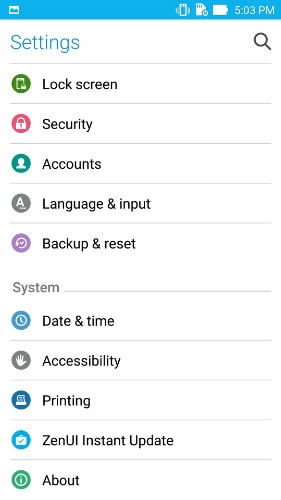
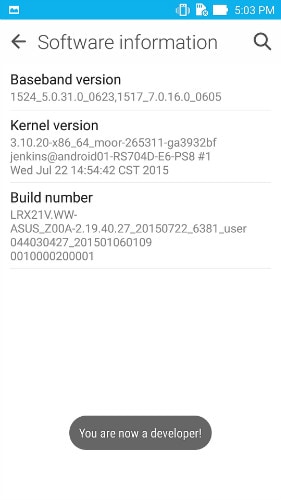
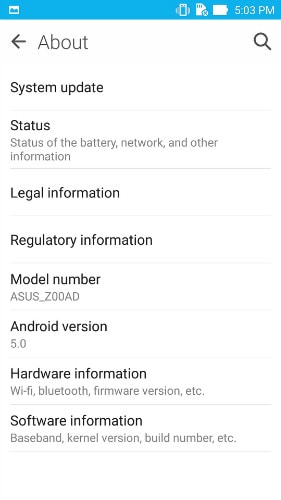
Vaihe 4. Palaa asetuksiin, vieritä alas ja siirry Kehittäjä-vaihtoehtoon.
Vaihe 5. Napauta Kehittäjäasetukset ja se avautuu antamaan sinulle mahdollisuuden ottaa USB-virheenkorjaus käyttöön.
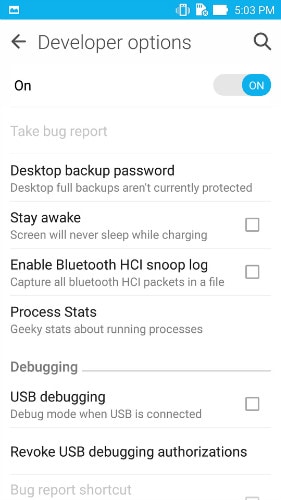
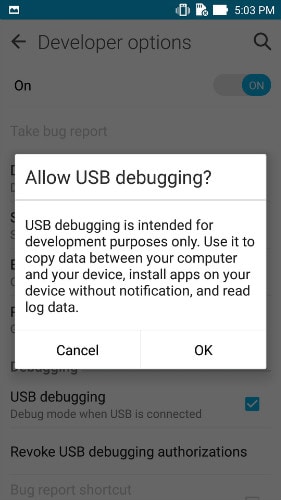
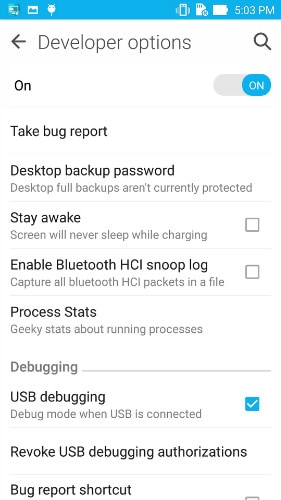
Vinkkejä: Android 4.0:ssa tai 4.1:ssä avaa Asetukset > Kehittäjäasetukset ja valitse sitten USB-virheenkorjaus -ruutu.
Avaa Android 4.2:ssa Asetukset > Tietoja puhelimesta > Kehittäjäasetukset ja valitse sitten USB-virheenkorjaus. Hyväksy asetusmuutos napauttamalla OK.
Viimeisimmät artikkelit